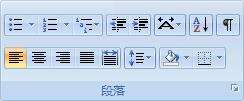如何调整word2007中段落间距
办公教程导读
收集整理了【如何调整word2007中段落间距】办公软件教程,小编现在分享给大家,供广大互联网技能从业者学习和参考。文章包含710字,纯文字阅读大概需要2分钟。
办公教程内容图文
执行下列操作之一:
要应用新的设置,请单击所需行距对应的数字。
例如,如果您单击“2.0”,所选文本将采用双倍间距。
要设置更精确的间距度量单位,请单击“行距选项”,然后在“间距”下选择所需的选项。
行距选项
单倍行距 此选项将行距设置为该行最大字体的高度加上一小段额外间距。额外间距的大小取决于所用的字体。
1.5 倍行距 此选项为单倍行距的 1.5 倍。
双倍行距 此选项为单倍行距的两倍。
最小值 此选项设置适应行上最大字体或图形所需的最小行距。
固定值 此选项设置固定行距且 Microsoft Office Word 不能调整行距。
多倍行距 此选项设置按指定的百分比增大或减小行距。例如,将行距设置为 1.2 就会在单倍行距的基础上增加 20%。
更改段前或段后的间距
默认情况下,段落后的间距会略大一些。
选择要更改段前或段后的间距的段落。
在“页面布局”选项卡上的“段落”组中,单击“段前间距”或“段后间距”旁边的箭头,然后输入所需的间距。
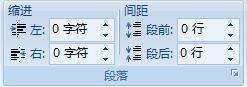
办公教程总结
以上是为您收集整理的【如何调整word2007中段落间距】办公软件教程的全部内容,希望文章能够帮你了解办公软件教程如何调整word2007中段落间距。
如果觉得办公软件教程内容还不错,欢迎将网站推荐给好友。